Java虚拟机(specjvm 2008 )步骤
工具:SPECjvm2008_1_01_setup.jar,连接外网
JAVA虚拟机(SPECjvm2008):
1.SPECjvm工具放入系统下
2.运行安装程序:java -jar SPECjvm2008_1_01_setup.jar -i console,选择语言,允许协议,其他按enter,选择安装路径,安装完成
3.cd SPECjvm2008,ping通外网,换掉jdk:yum install -y install java-1.8*,无需修改环境变量 ##若无yum安装,直接放入jdk包,然后修改配置文件,https://blog.csdn.net/shanghailuchaochao/article/details/105474556
4.加载配置文件:source /etc/profile
yum安装的jdk,可以用下面命令查看所在路径:
readlink -f $(which java)
输出类似:
/usr/lib/jvm/java-1.8.0-openjdk-1.8.0.382.b05-1.el7_9.x86_64/jre/bin/java
去掉 /jre/bin/java,得到 JDK 根目录:
/usr/lib/jvm/java-1.8.0-openjdk-1.8.0.382.b05-1.el7_9.x86_64
注意:路径可能略有不同,根据你实际安装版本为准。
编辑 /etc/profile 文件: sudo vi /etc/profile
在文件末尾添加:
export JAVA_HOME=/usr/lib/jvm/java-1.8.0-openjdk-1.8.0.382.b05-1.el7_9.x86_64
export PATH=$JAVA_HOME/bin:$PATH
保存后执行:
source /etc/profile
5.查看jdk版本:java -version
6.开始测试前先安装缺失组件
sudo dnf install -y perl gnuplot texlive-latex texlive-cm texlive-amsfonts
开始测试
测试基准值:java -jar SPECjvm2008.jar -ikv --base
测试峰值:java -jar SPECjvm2008.jar -ikv --peak
7.在results下导出查看html格式结果
如果不连外网,可直接在windows下载好Linux的jdk包
修改环境变量vim /etc/profile
export JAVA_HOME=[jdk包安装路径]
export PATH=$JAVA_HOME/bin:$PATH
export CLASSPATH=.:$JAVA_HOME/lib/dt.jar:$JAVA_HOME/lib/tools.jar
放在done和unset 之间,如图所示:
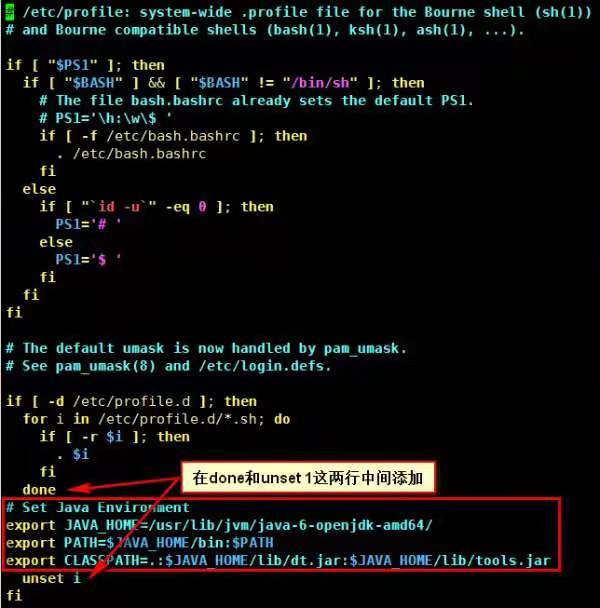
现在市面上常用的是jdk1.8,所以首先使用1.8版本,
问题:
一、若是运行到starup compiler sunflow没有过去,一般是出现假死状态。
检验的方法:1分钟没有进行下一测试
ps aux | grep java
查看Java是否出现S+或SL+的睡眠状态。
(1)出现假死状态更换成jdk1.6版本(centos8.5不支持该方式)
(2)centos8.5 下解决假死状态步骤。
1、vim /SPECjvm2008/src/spec/benchmarks/compiler/sunflow/Main.java
找到“proxxxx”,下一行添加 “-nowarn”,wq保存退出
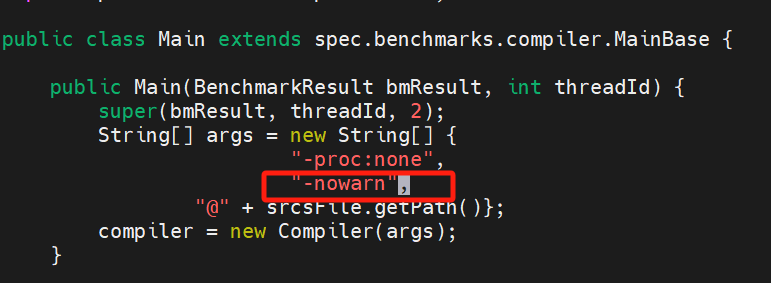
2、解压build-tools.zip 后运行build-specjvm.sh
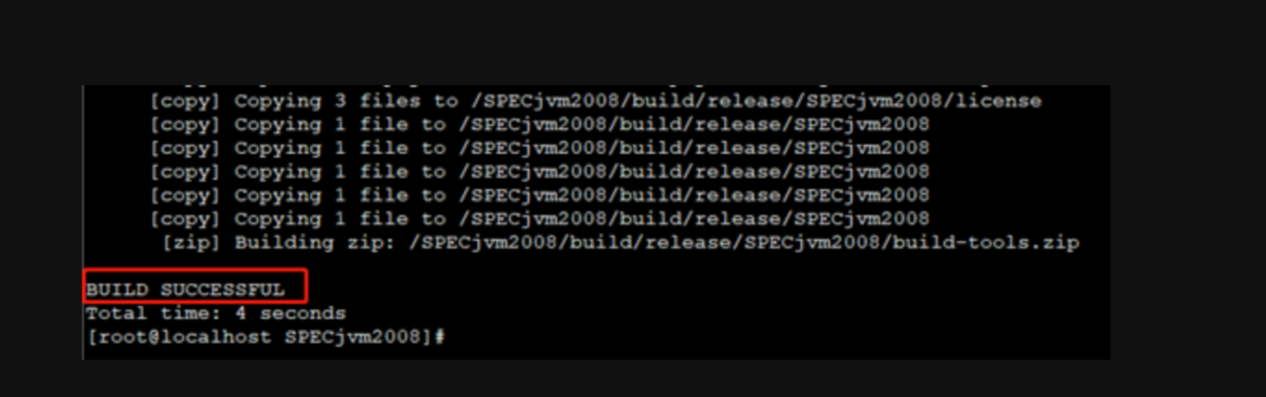
若失败则进入配置文件vim /etc/profile
最后一行增加
export JAVA_HOME=/usr/lib/jvm/java-1.8.0
export JRE_HOME=${JAVA_HOME}/jre
export PATH=${JAVA_HOME}/bin:${JRE_HOME}/bin:$PATH
export CLASSPATH=.😒{JAVA_HOME}/lib/
保存运行配置文件source /etc/profile
3、编译成功后进入build/release/SPECjvm2008/目录,在此目录下执行测试命令即可
4、单独运行sunflow
./run-specjvm.sh startup.compiler.sunflow -ikv
具体步骤可参考下面链接:
https://blog.csdn.net/tylisitonny/article/details/114634878
5、若以上都不行
拷贝ct.sym这个文件到/usr/lib/jvm/java-1.8.0里,再次运行即可。



 浙公网安备 33010602011771号
浙公网安备 33010602011771号